Raspberry Pi: arkOS Cloud (Alpha) ausprobiert
Vor ein paar Monaten war ein größerer Hype um arkOS in der Raspberry Pi Szene. Ich berichtete damals nicht über dieses Projekt, da ich erst nach Beenden der Crowdfunding-Kampagne dafür Zeit gefunden hätte, was in einem inhaltlich flachen Beitrag geendet hätte. Doch die Entwicklung des Projektes ist vorangeschritten und damit auch die Zeit gekommen, das Projekt einmal unter die Lupe zu nehmen.
Was ist arkOS eigentlich? Die Macher hinter dem Projekt möchten es jedermann ermöglichen, seine Daten (Cloud) bei sich zuhause schnell, einfach und sicher zu hosten. Dabei soll der Spaß ohne großartige technische Linux-Kenntnisse funktionieren und kostengünstig auf dem Raspberry Pi laufen. Zur Umsetzung des Projektes sammelten die Macher über eine Crowdfunding-Kampagne innerhalb weniger Wochen über 50.000 USD von etwas über 1.000 Unterstützern. Mit dieser Idee und Story schafften es die Macher sogar, in nicht ganz so techniklastige Portale wie The New Yorker oder auch Spiegel Online.
Technisch basiert arkOS auf einem Fork von Arch Linux ARM, der angepasst wurde, sodass für die jeweiligen zum Einsatz kommenden Anwendungen etwas mehr Performance rauskommt. Zur Steuerung des Systems außerhalb der Shell wird die Weboberfläche Genesis entwickelt, die es ohne der Eingabe von zahllosen Befehlen ermöglicht, Anwendungen zu installieren, einzustellen usw. Zur einfachen Installation wird ein Installer entwickelt, den es momentan für Mac OS X und Linux gibt. Eine Version für Windows soll noch folgen. Der gesamte Code des Projektes ist auf Github zugänglich. Folglich kann jeder mit entsprechenden Fähigkeiten das Projekt mit vorantreiben.
An dieser Stelle sei erwähnt, dass sich das Projekt zum Zeitpunkt, als dieser Artikel entstand, in einer Alpha-Phase befindet. Folglich sind einige Funktionen noch nicht implementiert und Verbesserungsideen sind in größeren Mengen zu finden. Im Folgenden werde ich meine Eindrücke der momentanen Alpha-Version vom 05. Februar 2014 schildern. Eine Anleitung dazu, wie man arkOS Alpha selbst auf dem Raspberry Pi installiert findet ihr ebenfalls in meinen Blog.
Zunächst holte ich mir den Installer für Mac OS X von der Webseite des Projektes. In diesem konnte ich mit einem Klick auswählen, dass ich arkOS installieren möchte. Anschließend konnte ich einen präferierten Download-Server wählen und musste dem Installer sagen, welches Speichermedium meine SD-Karte ist. Dabei fiel auf, dass SD-Karten mit 2GB oder weniger sinnvollerweise nicht unterstützt werden. Anschließend lud der Installer das aktuelle Image herunter und installierte es automatisch auf der SD-Karte. Abschließend erklärte mir der Installer, dass ich die Weboberfläche ein bis zwei Minuten nach dem Einstecken des Raspberry Pis, im Browser unter http://arkOS:8000 aufrufen könne. Die IP zum Ersetzen von arkOS kann man ebenfalls über den Installer herausfinden lassen, wobei dazu (unter Mac OS X) nmap noch manuell installiert werden muss. Lediglich bei der Angabe der Zugangsdaten für den ersten Login fehlte das Passwort (admin) in der Erklärung.
Eingeloggt in der Weboberfläche präsentiert sich Genesis, dass in Flatdesign gehalten ist und schnell reagiert. Nach dem ersten Login möchte arkOS einige Einstellungen vornehmen. Dies geschieht nach einer Bestätigung über einen OK Button. Dabei setzt man ein neues Passwort für den Admin-Account der Weboberfläche und wird aufgefordert, ein Passwort für den Root-Benutzer von Arch Linux zu definieren. Anschließend kann man den Hostnamen, die Zeitzone und ein paar technische Einstellungen verändern.
Jetzt geht es endlich an den Kern des Ganzen. Wir können auswählen, welche Software installiert werden soll. Momentan stehen folgende Möglichkeiten zur Auswahl (Beschreibung je hinter dem Doppelpunkt):
- Basic Website: Upload your own HTML/PHP files
- Database – MariaDB: Manage MariaDB/MySQL databases
- Database – SQLite3: Manage SQLite3 databases
- Execute: Execute commands remotely
- Fileshares (Windows): Add, remove and manage Samba (SMB/CIFS) shares
- Filesystems: Edit file system record
- Jekyll: Run a statically-generated website or blog
- Notepad: Note creator and config files editor
- Package Manager: Install, update and remove applications on your system
- Scheduled Tasks: Manage scheduled tasks and system automation
- Secure Shell (SSH): Change SSH settings and manage public keys
- System Users: Modify Unix system user accounts
- Task Manager: View and/or kill running processes
- Terminal: Remote VT100 command line from your browser window
- Transmission: Manage Transmission headless Bittorrent client
- WordPress: Open-source CMS and blogging platform
- ownCloud: Host calendar, files, contacts, and sync across devices
Zum Testen habe ich einfach einmal all diese Pakete installiert, um die versprochene fast Performance einmal auf die Probe zu stellen. Die Installation der Pakete dauert einige Zeit, wobei momentan leider keinerlei Auskunft über den Fortschritt der Installation gegeben wird. Folglich sollte man nicht, wie ich, alle Pakete auf einen Schlag installieren, da wir diese später bei Bedarf auch Stück für Stück installieren können.
Nach der Installation der Software landet man momentan auf der Startseite des Webinterfaces und wird alleine gelassen. Ich denke dieser Umstand wird sich in den kommenden Versionen noch bessern, sodass Anfänger auch weiterhin an die Hand genommen werden.
Werfen wir nun einen Blick auf das Webinterface. Rechts oben findet man die Möglichkeit, Genesis neuzustarten oder den Raspberry Pi neuzustarten bzw. auch abzuschalten. Links daneben findet man eine Benutzerverwaltung, die sich momentan noch auf das Nötigste beschränkt. Unter dem dritten kleinen Button verstecken sich allerlei Einstellungen. Angefangen bei Softwarepakete installieren bzw. deinstallieren, über eine Möglichkeit zur Wiederherstellung gelöschter Einstellungen, bis hin zu Einstellungen von Genesis, Netzwerk- und Systemeinstellungen. Teilweise wird es hier technisch, wobei sich dies nicht vermeiden lässt.
Links oben in der Weboberfläche finden wir unter dem Punkt System Monitor die Möglichkeit, uns ein Dashboard zusammenzustellen und unter Alerts findet man ggf. Warnhinweise z.B. wenn die Festplatte (SD-Karte) vollläuft.
Die Hauptfunktionen sind in Genesis jedoch in der Sidebar auf der linken Seite zu finden. Dieses Menü ist in Services, System, Tools und Advanced gegliedert. Unter all diesen Punkten finden sich Einstellungsmöglichkeiten für die installierten Anwendungen. Und für jeden Punkt gibt es eine grafische Oberfläche. Optisch schön gestaltet, wobei mir persönlich noch Beschreibungstexte fehlen, sodass auch Anfänger verstehen, was welche Begriffe bedeuten.
Die Installation von Owncloud, die wahrscheinlich die meisten Benutzer interessiert, ist dabei etwas versteckt unter Websites > Add website > Owncloud zu finden.
Fazit: Die Performance ist für Raspberry Pi Verhältnisse echt toll, was nicht zuletzt auch daran liegt, dass man sich wohl bei der Gestaltung der Weboberfläche Gedanken gemacht hat, wie man mit kleinen Animationen etwas Wartezeit „abbauen“ kann. Für eine Alpha-Version wirkt das System auf mich schon richtig gut, auch wenn man vereinzelt Bugs findet, die Oberfläche aufgrund von fehlenden Beschreibungstexten noch nicht ganz anfängertauglich ist und manche Funktionen etwas versteckt sind. Entwickelt sich das Projekt jedoch in der bisherigen Geschwindigkeit so weiter wie bislang, sollten wir, wie auch Linux-Anfänger, die sich nicht unbedingt mit der Materie auseinandersetzen möchten, in nicht allzu langer Zeit eine richtig gute Möglichkeit haben, selbständig unsere Cloud zuhause realisieren zu können.
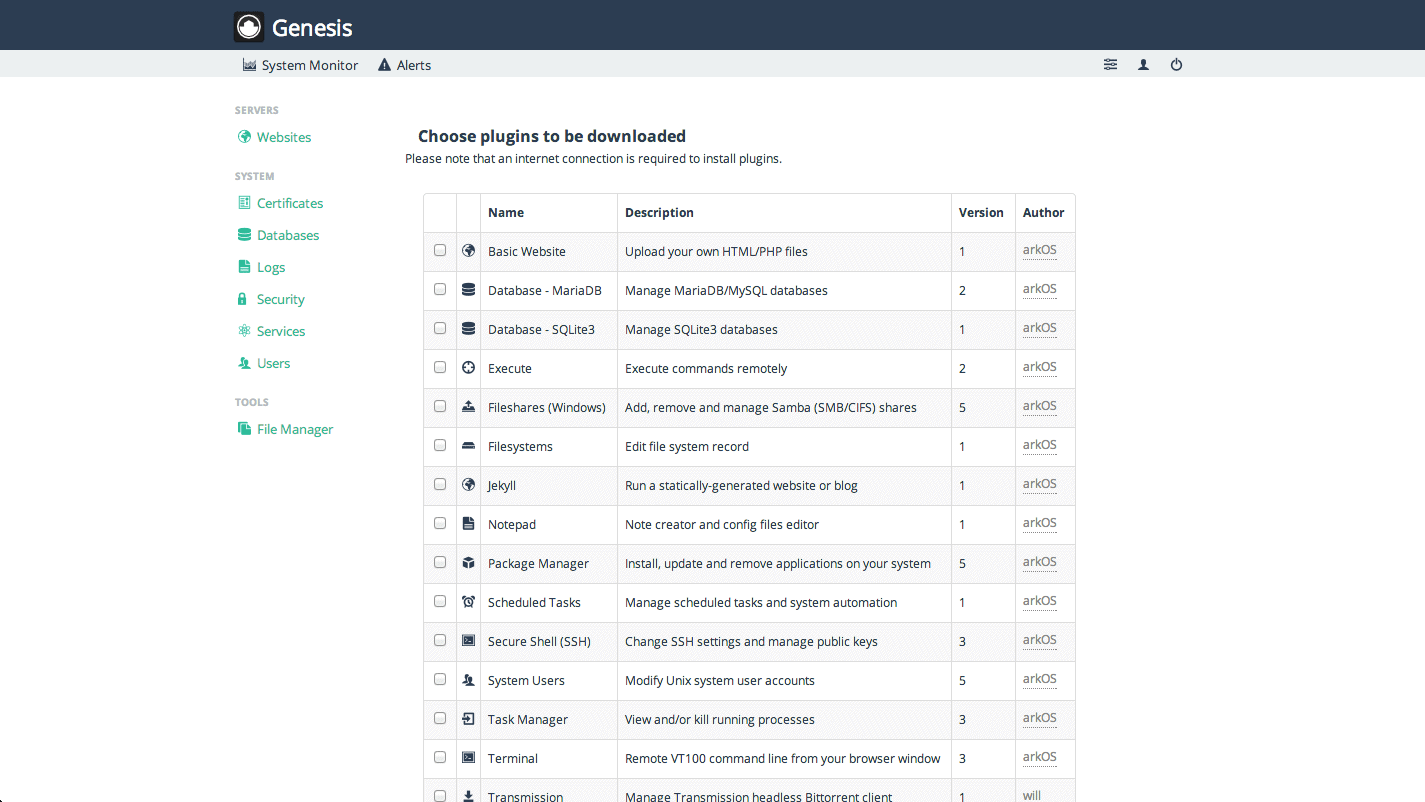

4 Kommentare. Hinterlasse eine Antwort
Hey Jan,
wieso die Installation von OwnCloud? Nutzt arkOS die OwnCloudsourcen mit neuem Benutzerinterface und OS drumrum oder hat arkOS einen eigenen Clouddienst der zufällig gleich heißt?
Best Grüße,
Max
P.s.: Hammer das du Zeit für den Blog findest. Bin immer wieder gerne hier.
Das arkOS Projekt stelle „lediglich“ ein optimiertes Betriebssystem mit einfacher Installationsroutine und dazu einem Webinterface bereit. Aus dem Webinterface heraus kannst du dann, ohne in der Konsole etwas machen zu müssen, die angebotene Software installieren. Bspw. Owncloud oder WordPress. In der Roadmap stehen noch Dinge wie „Basic email hosting support“ oder „XMPP plugin“.
Sprich: arkOS bietet nicht für alles sein eigenes Süppchen an, sondern versucht viel mehr die Installation noob-gerecht zu gestalten.
Ich hatte damals auch die Alpha sowohl auf dem Raspberry als auch auf dem Cubietruck installiert
Seitdem hat sich leider versionsmässig nichts mehr getan oder ?
Ein Release gab es seither nicht mehr, wenn man sich die Aktivitäten in GitHub ansieht geht es aber schon noch langsam voran.